Correzione dell'errore di schermata blu ECCEZIONE DEL SERVIZIO DI SISTEMA (asmtxhci. sys).
Questo errore Blue Screen of Death(Blue Screen of Death error) , come suggerisce il nome, è correlato a asmtxhci.sys , che è il driver ASMedia USB 3.x XHCI Controller(ASMedia USB 3.x XHCI Controller driver) . Il controller visualizzato gestisce le porte USB 3.x e i dispositivi ad esse collegati. Se qualcosa non va, incontrerai l' errore BSOD in questione. (BSOD)Questo post offre le soluzioni più adatte che puoi provare a mitigare il problema.
USB 3.x è lo standard più recente della porta utilizzata per il trasferimento di file e ha ricevuto miglioramenti significativi rispetto alla versione 2.0. Rilasciato inizialmente nel 2013, l' USB 3.0 offre una velocità di trasferimento 10 volte più veloce raggiungendo i 5 Gbit/s ed è contrassegnata dal colore blu anziché dal nero standard.
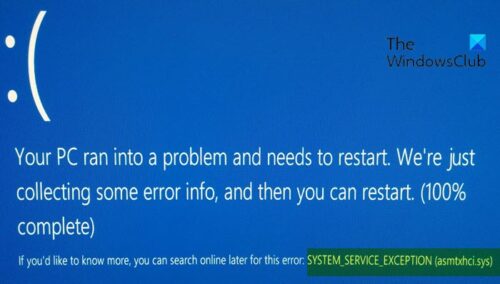
Gli utenti di PC che hanno maggiori probabilità di riscontrare l' errore schermata blu(Blue Screen) asmtxhci.sys sono utenti di laptop ASUS , perché il driver asmtxhci.sys fa parte delle schede madri e dei notebook ASUS . Gli utenti interessati segnalano questo problema dopo l'aggiornamento a Windows 10 , l'esecuzione dell'aggiornamento per Skype o la disattivazione dei programmi dall'avvio.
SYSTEM_SERVICE_EXCEPTION (asmtxhci.sys) Schermo blu(Blue Screen)
Se ti trovi di fronte a questo problema BSOD ECCEZIONE DEL SERVIZIO DI SISTEMA(SYSTEM SERVICE EXCEPTION BSOD) , puoi provare le nostre soluzioni consigliate di seguito senza un ordine particolare e vedere se ciò aiuta a risolvere il problema.
- Esegui lo strumento di risoluzione dei problemi online della schermata blu(Blue Screen Online Troubleshooter)
- Aggiorna i driver di dispositivo
- Torna ai driver precedenti
- Disinstalla i driver
- Disabilita ASMedia XHCI
Diamo un'occhiata alla descrizione del processo coinvolto in ciascuna delle soluzioni elencate.
Se riesci ad accedere normalmente, bene; altrimenti dovrai avviare in modalità provvisoria(boot into Safe Mode) , accedere alla schermata delle opzioni di avvio avanzate(Advanced Startup options screen) o utilizzare il supporto di installazione per eseguire l'avvio(use the Installation Media to boot) per poter eseguire queste istruzioni.
1] Esegui(Run) lo strumento di risoluzione dei problemi online della schermata blu(Blue Screen Online Troubleshooter)
L'esecuzione dello strumento di risoluzione dei problemi online della schermata blu aiuta a risolvere la maggior parte degli errori BSOD che si verificano su (BSOD)Windows 10 . Provalo e vedi.
2] Aggiorna i driver del dispositivo
Fare quanto segue:
- Fare clic con il pulsante destro del mouse sul pulsante Start e selezionare Gestione dispositivi.(select Device Manager.)
- Espandi la sezione Controller Universal Serial Bus(Universal Serial Bus controllers) .
- Fare clic con il pulsante destro del mouse su ASMedia USB 3.0 eXtensible Host Controller e selezionare Aggiorna driver.(Update Driver.)
- Quindi, seleziona Cerca automaticamente il software del driver aggiornato.(Search automatically for updated driver software.)
- Attendi(Wait) fino a quando Windows non installa nuovi aggiornamenti e quindi riavvia(reboot) il computer.
In alternativa, puoi ottenere gli aggiornamenti del driver nella sezione Aggiornamenti facoltativi in (get the driver updates on the Optional Updates)Windows Update . È inoltre possibile scaricare l'ultima versione del driver(download the latest version of the driver) dal sito Web del produttore.
3] Torna ai driver precedenti
Se hai aggiornato i driver di recente e subito dopo hai iniziato ad affrontare questo BSOD , dovresti tornare alla versione precedente dei driver e attenersi ad essa fino a quando i produttori non risolvono il problema.
Effettuare le seguenti operazioni per ripristinare il driver:
- Apri Gestione dispositivi.
- Espandi la sezione Controller Universal Serial Bus( Universal Serial Bus controllers) .
- Fare clic con il pulsante destro del mouse su ASMedia USB 3.0 eXtensible Host Controller e selezionare Proprietà.(Properties.)
- Vai alla scheda Driver .
- Fare clic su Ripristina driver.( Roll Back Driver.)
- Seleziona il motivo per cui stai effettuando il rollback, quindi scegli Sì.(Yes.)
- Riavvia(Reboot) il tuo sistema.
Se il problema è ancora irrisolto, provare la soluzione successiva.
4] Disinstalla i driver
Se il ripristino dei driver non risolve il problema, puoi disinstallare completamente il driver e cercare la versione precedente sul sito Web del produttore. Per verificare quale versione del driver è attualmente installata, apri semplicemente Gestione dispositivi(Device Manager) , fai clic con il pulsante destro del mouse sul driver ASMedia USB 3.x (ASMedia USB 3.x) XHCI Controller , seleziona Properties > Driver scheda Driver e troverai la data e la versione del driver installata.
Quando si disinstalla il driver, Windows reinstallerà automaticamente i driver generici che potrebbero essere usbxhci.sys – non è richiesto il riavvio, ma potrebbe essere necessario ricollegare i dispositivi USB 3 alcune volte. Potresti riscontrare problemi di rilevamento con il driver superspeed generico.
5] Disabilita ASMedia XHCI
La disabilitazione del driver ASMedia USB 3.x (ASMedia USB 3.x) XHCI Controller in Gestione dispositivi(Device Manager) è un altro modo per risolvere questo errore BSOD . Dovresti notare che la disabilitazione del driver (nessun riavvio richiesto) significa che qualsiasi cosa USB3 non funzionerà.
Facci sapere se qualcosa ha aiutato.
Related posts
Fix SYSTEM SERVICE EXCEPTION Blue Screen su Windows 10
SYSTEM THREAD EXCEPTION NOT HANDLED (LDIAGIO.SYS) BSOD
Fix EXFAT FILE SYSTEM (volmgr.sys) BSOD error su Windows 11/10
Fix c000021A Fatal System Error su Windows 10
Fix FAT FILE SYSTEM (Fastfat.sys) Blue Screen su Windows 10
Fix Ndu.sys BSOD error su Windows 10
errore di Fix PAGE_FAULT_IN_NONPAGED_AREA 0x00000050
Fix SETUP_FAILURE Blue Screen Error 0x00000085 su Windows 10
Fix TIMER_OR_DPC_INVALID Blue Screen su Windows 10
Fix 0xc0000135 Blue Screen error su Windows 10
Correggi l'errore della schermata blu della morte di igdkmd64.sys
Fix intelppm.sys Blue Screen error su Windows 10
Fix REFS_FILE_SYSTEM Blue Screen error su Windows 11/10
Fix Netwtw04.sys fallito Blue Screen su Windows 11/10
Fix win32kfull.sys Blue Screen error in Windows 10
Fix Windows Update Error Code 0x8007025D-0x2000C
Fix PFN_LIST_CORRUPT error su Windows 11/10
Fix WDF_VIOLATION Blue Screen error in Windows 10
Fix ndis.sys ha fallito BSOD error su Windows 10
Fix RTF64X64.sys Blue Screen di Death error su Windows 10
